在windows上安装和启动Elasticseach、Kibana
2021-02-15 00:16
写在前面的话:读书破万卷,编码如有神
--------------------------------------------------------------------
参考内容:
《Elasticsearch顶尖高手系列-快速入门篇》,中华石杉
--------------------------------------------------------------------
主要内容包括:
- 安装JDK,至少1.8.0_73以上版本, java -version
- 下载和解压缩Elasticsearch安装包
- 启动Elasticsearch: bin\elasticsearch.bat
- 检查ES是否启动成功: http://localhost:9200/?pretty
- 修改集群名称: elasticsearch.yml
- 下载和解压缩kibana安装包
- 启动Kibana: bin\kibana.txt
- 进入Dev Tools界面
--------------------------------------------------------------------
1、安装JDK,至少1.8.0_73以上版本, java -version
--------------------------------------------------------------------
2、下载和解压缩Elasticsearch安装包
https://www.elastic.co/downloads/past-releases
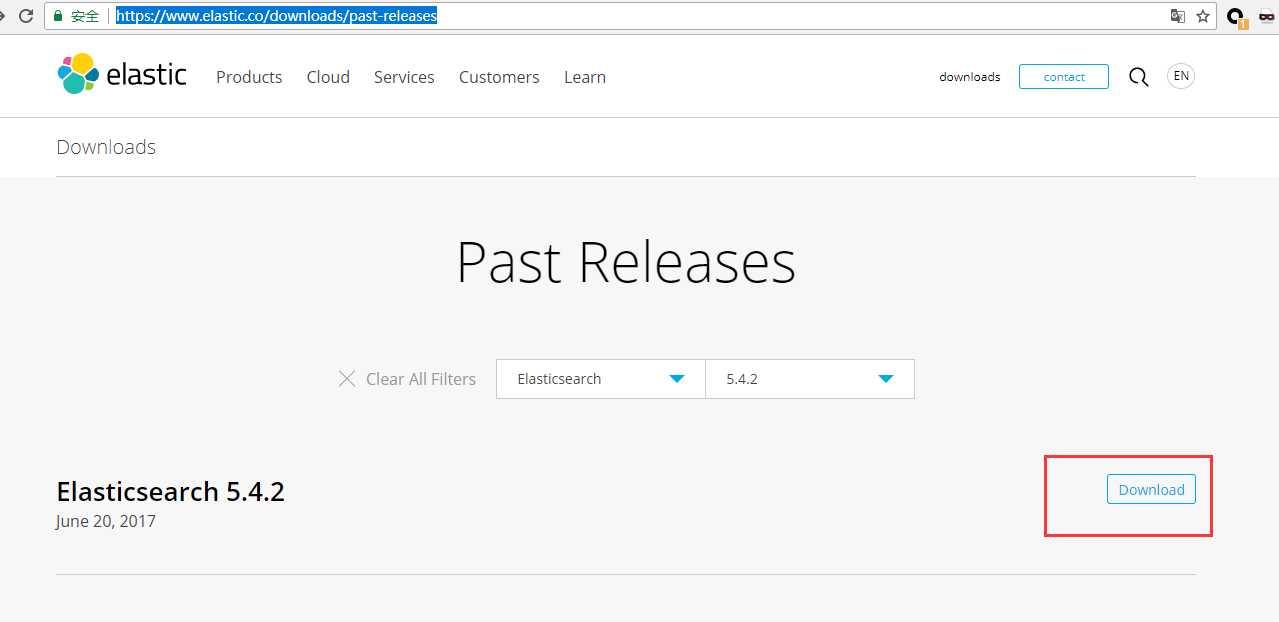
--------------------------------------------------------------------
3、启动Elasticsearch: bin\elasticsearch.bat
解压过后es的目录如下
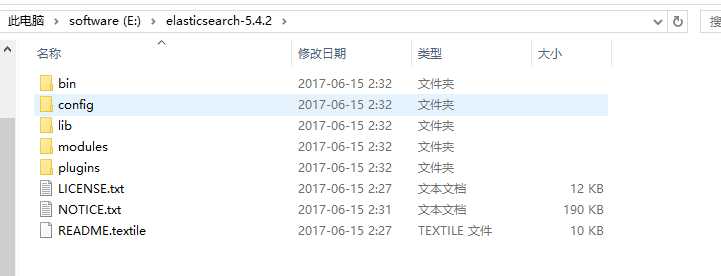
进入到bin目录中, 点击elasticsearch.bat启动
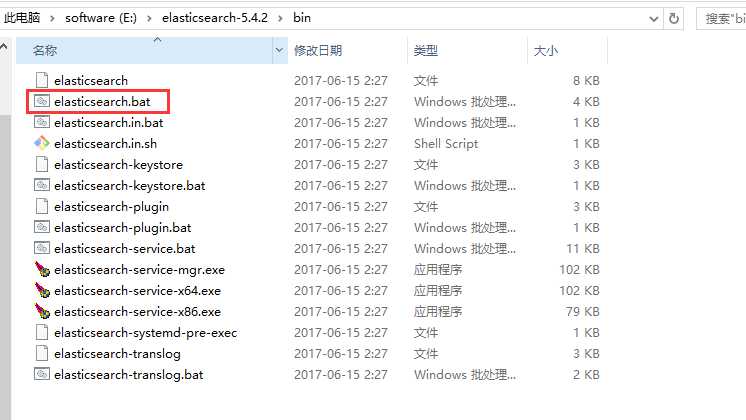
查看启动结果:
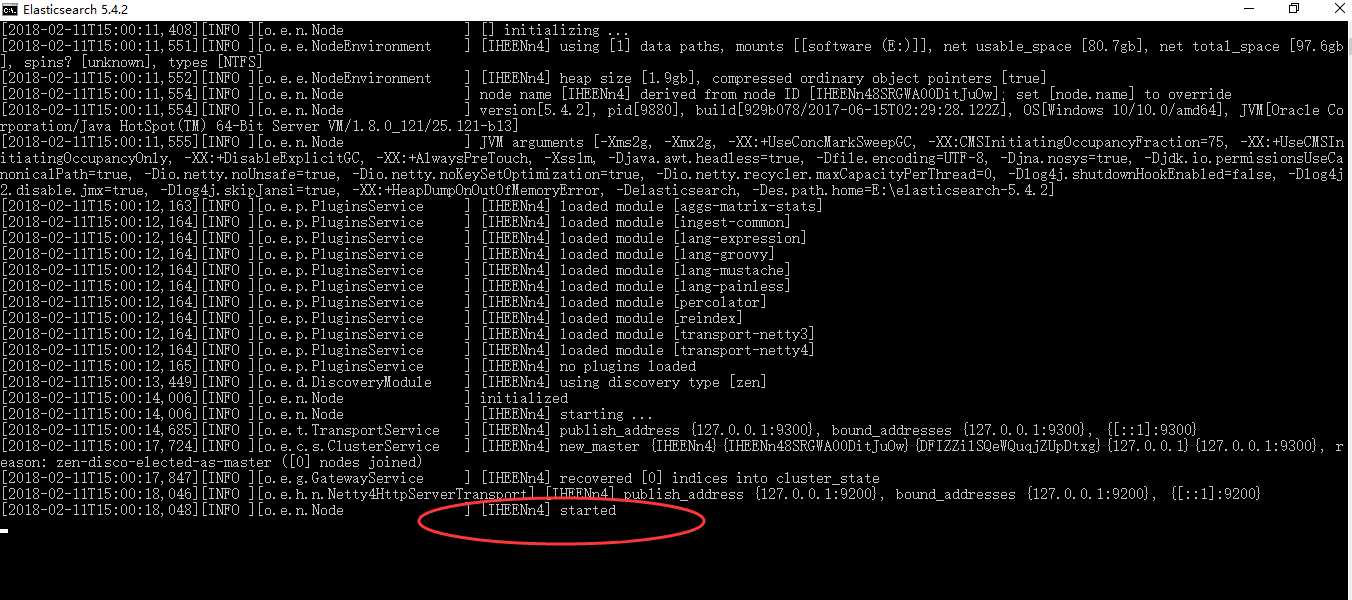
可以看到es已经启动了,es本身特点之一就是开箱即用,如果是中小型应用、数据量小、操作不复杂,直接启动就可以了。
--------------------------------------------------------------------
4、检查ES是否启动成功: http://localhost:9200/?pretty
- name: node名称
- cluster_name: 集群名称(默认的集群名称就是elasticsearch)
- version.number: 5.4.2 es版本号
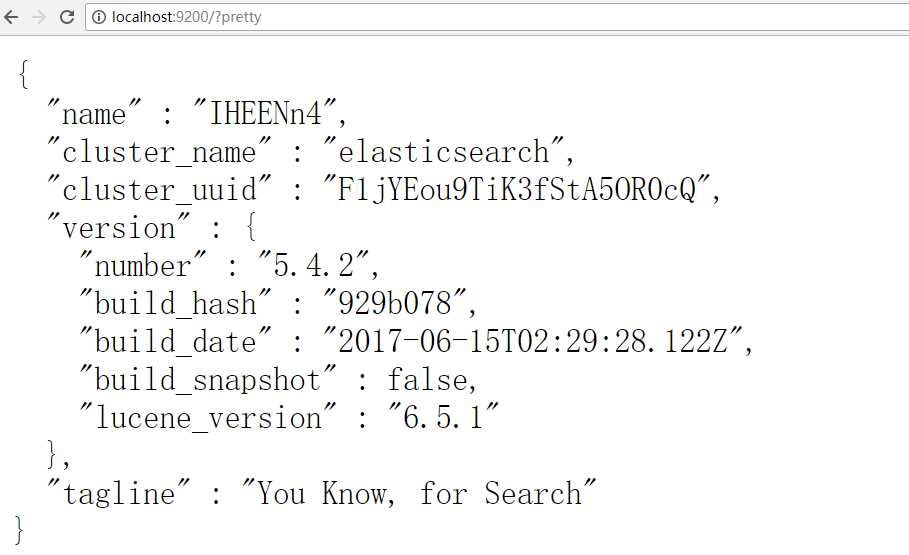
看到这个界面就说明es已经在window上面启动成功了!!!
--------------------------------------------------------------------
5、修改集群名称: elasticsearch.yml
es的集群配置信息是在目录config下的elasticsearch.yml中
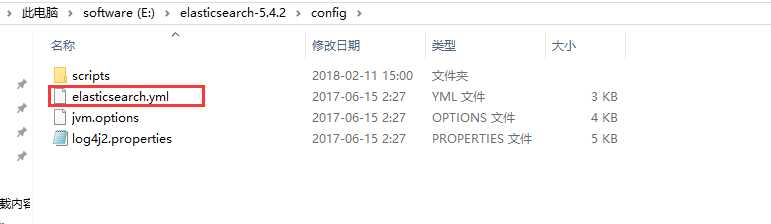
修改集群名称:
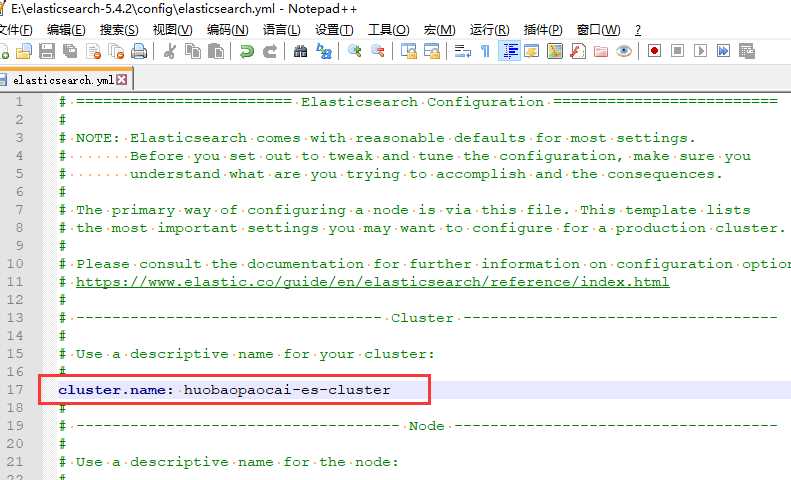
重启启动es,并在浏览器中访问:(注意此时,集群名称已经修改了)
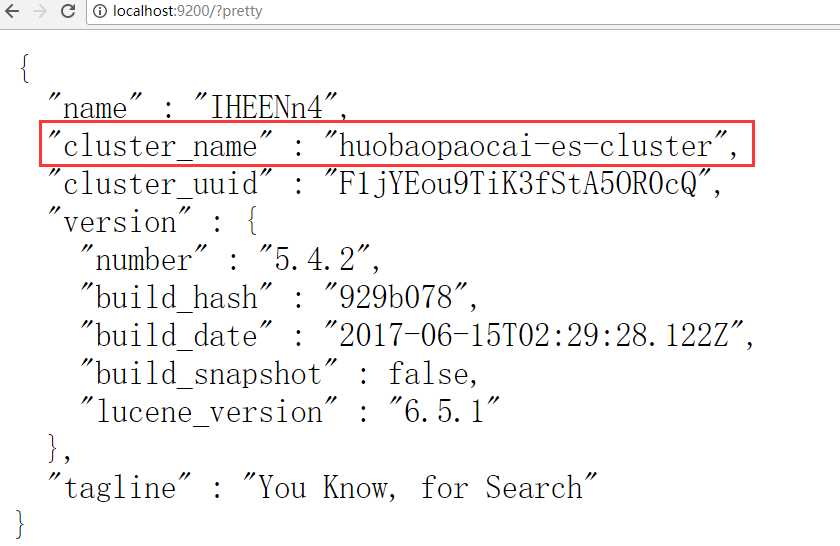
-------------------------------------------------------------------
6、下载和解压缩kibana安装包
https://www.elastic.co/downloads/past-releases
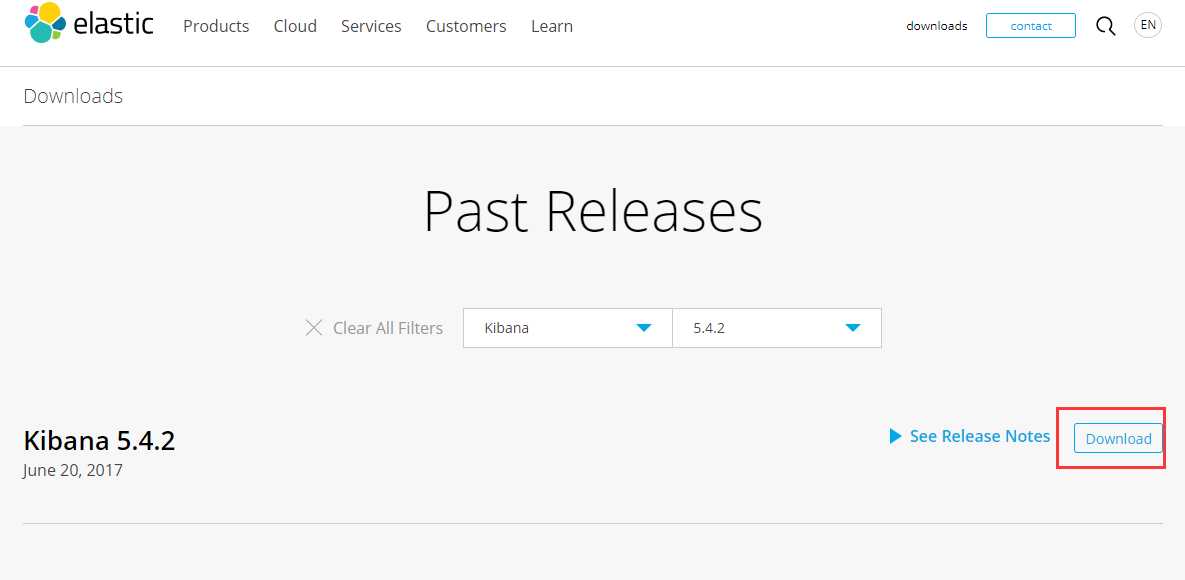
解压后的kibana目录如下:
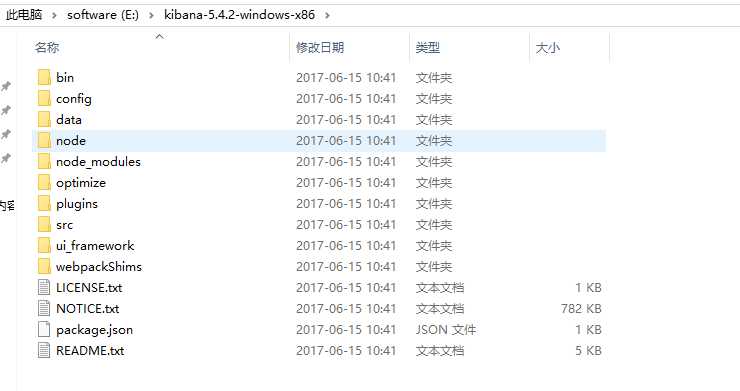
--------------------------------------------------------------------
7、启动Kibana: bin\kibana.txt

看到上面的内容就说明kibana在windows启动成功了。
--------------------------------------------------------------------
8、进入Dev Tools界面
访问localhost:5601
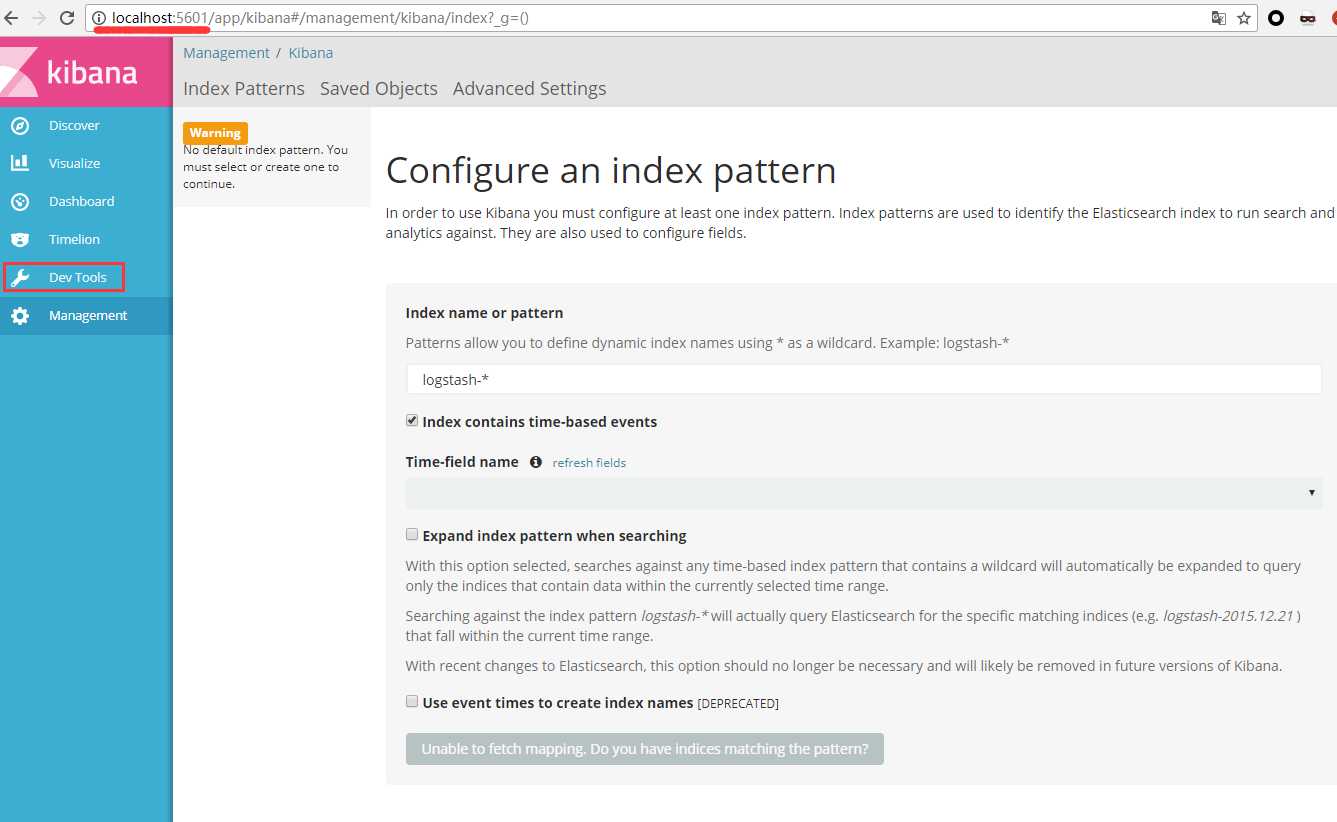
在Dev Tools输入命令: GET /_cluster/health查看集群健康情况
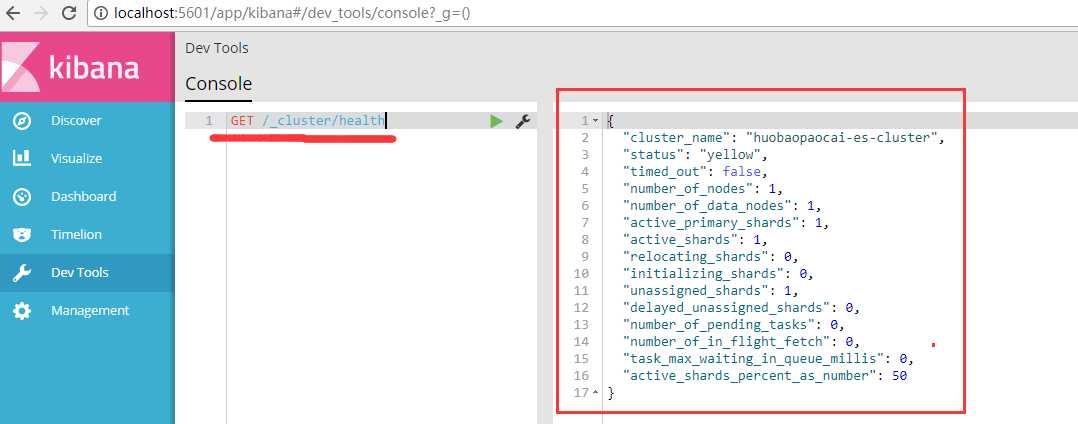
--------------------------------------------------------------------
文章标题:在windows上安装和启动Elasticseach、Kibana
文章链接:http://soscw.com/index.php/essay/55403.html